Buzz-it Virus
![]() Verfasst von Tomas Meskauskas am (aktualisiert)
Verfasst von Tomas Meskauskas am (aktualisiert)
Was ist Buzz-it?
Buzz-it ist ein Browserzusatz, der verspricht, die Surferfahrung für Nutzer zu verbessern, indem die meistverwandten Artikel, Diashows und Videos angeboten werden, während Nutzer auf ihren Lieblingsinternetseiten surfen. Obwohl solche Funktionen legitim erscheinen mögen, wird in Wirklichkeit diese Browsererweiterung als werbefinanzierte Software, oder potenziell unerwünschte Anwendung kategorisiert.
Diese Programmerweiterung bringt keinen wirklichen Mehrwert, sondern generiert störende Drittparteienwerbung, inklusive: gesponserte Verknüpfungen (In-Text Werbung), Coupons, Vergleichskäufe, Inhaltsvorschläge, Banner und Pop-up Werbung. Das Anklicken solcher Werbung, die von Buzz-it gezeigt wird, kann zu Befall mit hochsikanter Schaden verursachender Software führen.
Abgesehen von der Generierung täuschender Werbung, verfolgt diese falsche Browserprogrammerweiterung auch das Surfen der Nutzer im Internet, indem die IP Adresse, Art des Betriebssystems, Internetsuchdienst, die Adresse besuchter Internetseiten, Art des Antivirus und andere Software- und Hardwareinformationen aufgezeichnet werden, die persönlich identifizierbar sein können. Diese unerwünschte Nachverfolgung kann zu ernsten Datenschutzproblemen, oder Identitätsdiebstahl führen.
Während meiner Recherche wurde Buzz-it durch täuschende Downloadklienten für das Herunterladen kostenloser Software verbreitet, die Internetnutzer dazu brachten, diesen Zusatz ohne deren Einverständnis zu installieren. Um weiteren Schaden, der durch diese schlecht programmierte, werbefinanzierte Software entstehen kann, sollten Nutzer die Buzz-it werbefinanzierte Software von ihren Internetbrowsern eliminieren.
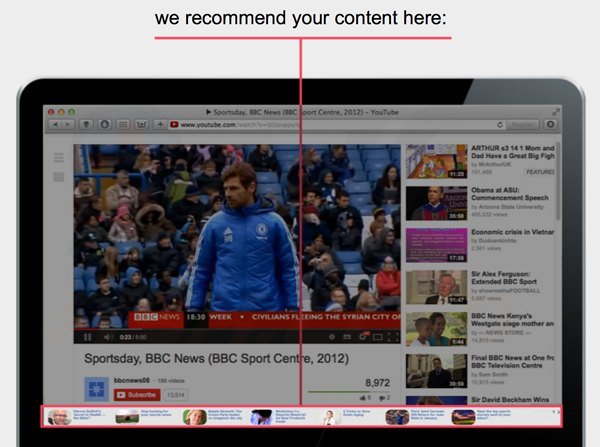
Der Buzz-it Zusatz ist anderer, werbefinanzierter Software ähnlich, die die Internetbrowser von Nutzern durch das Herunterladen kostenloser Software infiltriert, zum Beispiel MediaPlayerplus, DealFinder, Coupon Server und Supra Savings. Alle der erwähnten Browsererweiterungen versprechen das Surfen im Internet zu verbessern, aber sie verlangsamen nur die Internetbrowser und verursachen störende Werbung.
Um die Installation solcher potenziell unerwünschten Anwendungen zu vermeiden, sollten Computernutzer sehr vorsichtig sein, wenn sie kostenlose Software herunterladen und installieren. Heutzutage benutzen die meisten Internetseiten für kostenlose Downloads täuschende Downloadklienten, um ihre kostenlosen Dienste zu Geld zu machen.
Downloadklienten sind kleine Programme, die den Downloadprozess der gewählten, kostenlosen Software verwalten und bieten das Herunterladen angebotener Browserprogrammerweiterungen mit der gewählten, kostenlosen Software, an. Um Infektionen mit werbefinanzierter Software zu vermeiden, sollten Computernutzer die Installation geförderter Browsererweiterungen ablehnen.
Des Weiteren wählen Sie immer wenn sie das bereits heruntergeladene, kostenlose Programm installieren, die "erweitert", oder "benutzerdefiniert" Installationsoptionen. Dieser Schritt könnte die Installation gebündelter werbefinanzierter Software enthüllen.
Internetnutzer, die bereits die Buzz-it Programmerweiterung installiert haben und jetzt störende online Werbung sehen, wenn sie im Internet surfen, sollten diesen Entfernungsleitfaden benutzen und die Buzz-it werbefinanzierte Software von ihren Internetbrowsern eliminieren.
Kostenloser Software Downloadmanager, der bei der Verbreitung der Buzz-it werbefinanzierten Software benutzt wird:
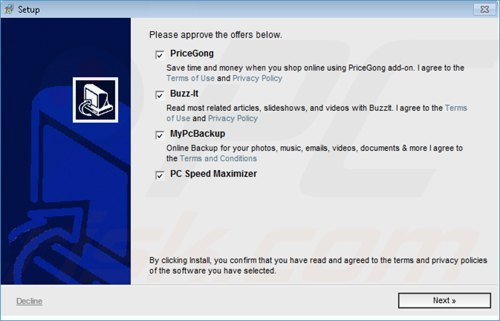
Umgehende automatische Entfernung von Malware:
Die manuelle Entfernung einer Bedrohung kann ein langer und komplizierter Prozess sein, der fortgeschrittene Computerkenntnisse voraussetzt. Combo Cleaner ist ein professionelles, automatisches Malware-Entfernungstool, das zur Entfernung von Malware empfohlen wird. Laden Sie es durch Anklicken der untenstehenden Schaltfläche herunter:
▼ LADEN Sie Combo Cleaner herunter
Der kostenlose Scanner prüft, ob Ihr Computer infiziert ist. Um das Produkt mit vollem Funktionsumfang nutzen zu können, müssen Sie eine Lizenz für Combo Cleaner erwerben. Auf 7 Tage beschränkte kostenlose Testversion verfügbar. Eigentümer und Betreiber von Combo Cleaner ist Rcs Lt, die Muttergesellschaft von PCRisk. Lesen Sie mehr. Indem Sie Software, die auf dieser Internetseite aufgeführt ist, herunterladen, stimmen Sie unseren Datenschutzbestimmungen und Nutzungsbedingungen zu.
Schnellmenü:
- Was ist Buzz-it?
- SCHRITT 1. Die Buzz-it Anwendung mit Systemsteuerung deinstallieren.
- SCHRITT 2. Buzz-it werbefinanzierte Software von Internet Explorer entfernen.
- SCHRITT 3. Buzz-it Werbung von Google Chrome entfernen.
- SCHRITT 4. 'Ads by Buzz-it' von Mozilla Firefox entfernen.
- SCHRITT 5. Buzz-it Werbung von Safari entfernen.
- SCHRITT 6. Betrügerische Erweiterungen von Microsoft Edge entfernen.
Buzz-it Entfernung:
Windows 10 Nutzer:

Machen Sie einen Rechtsklick in der linken unteren Ecke des Bildschirms, im Schnellzugriffmenü wählen Sie Systemsteuerung aus. Im geöffneten Fenster wählen Sie Ein Programm deinstallieren.
Windows 7 Nutzer:

Klicken Sie auf Start ("Windows Logo" in der linken, unteren Ecke Ihres Desktop), wählen Sie Systemsteuerung. Suchen Sie Programme und klicken Sie auf Ein Programm deinstallieren.
macOS (OSX) Nutzer:

Klicken Sie auf Finder, wählen Sie im geöffneten Fenster Anwendungen. Ziehen Sie die App vom Anwendungen Ordner zum Papierkorb (befindet sich im Dock), machen Sie dann einen Rechtsklick auf das Papierkorbzeichen und wählen Sie Papierkorb leeren.
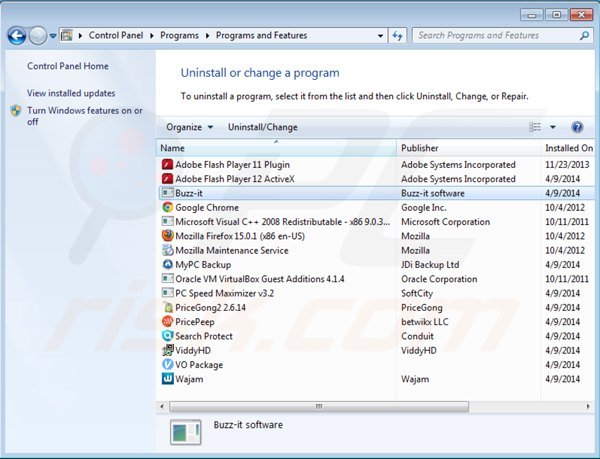
Im Programme deinstallieren Fenster: Suchen Sie nach "Buzz-it", wählen Sie dieseb Eintrag aus und klicken Sie auf "deinstallieren", oder "entfernen"
Während meiner Recherche, installierte sich die Buzz-it werbefinanzierte Software gemeinsam mit anderen potenziell unerwünschten Programmen: MyPC Backup, PC Speed Maximizer, PriceGong, PricePeep, Search Protect, VO Package und Wajam. Es wird empfohlen, diese Programme zu deinstallieren.
Nachdem Sie das potentiell unerwünschte Programm deinstalliert haben, das Werbung von Buzz-it verursacht, scannen Sie Ihren Computer nach Überresten unerwünschter Komponenten, oder möglichen Befall mit Schaden verursachender Software. Um Ihren Computer zu scannen, benutzen Sie die empfohlene Entfernungssoftware für Schaden verursachende Software.
Buzz-it Virus von Internetbrowsern entfernen:
Das Video zeigt, wie man potentiell unerwünschte Browserzusätze entfernt:
 Bösartige Zusätze von Internet Explorer entfernen:
Bösartige Zusätze von Internet Explorer entfernen:
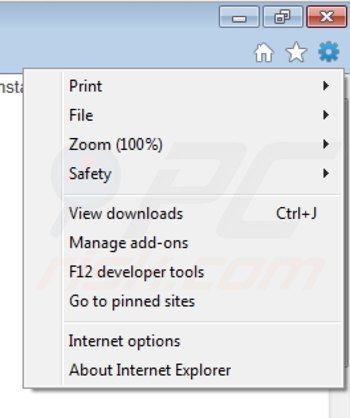
Klicken Sie auf das "Zahnradzeichen" ![]() (obere rechte Ecke von Internet Explorer) wählen Sie "Zusätze verwalten". Suchen Sie nach "PricePeep" und "PriceGong - Price Comparison", wählen Sie diese Einträge aus und klicken Sie auf "Entfernen". Beachten Sie, dass sich während meiner Recherche, Buzz-it nicht seinen Zusatz bei Internet Explorer installierte.
(obere rechte Ecke von Internet Explorer) wählen Sie "Zusätze verwalten". Suchen Sie nach "PricePeep" und "PriceGong - Price Comparison", wählen Sie diese Einträge aus und klicken Sie auf "Entfernen". Beachten Sie, dass sich während meiner Recherche, Buzz-it nicht seinen Zusatz bei Internet Explorer installierte.
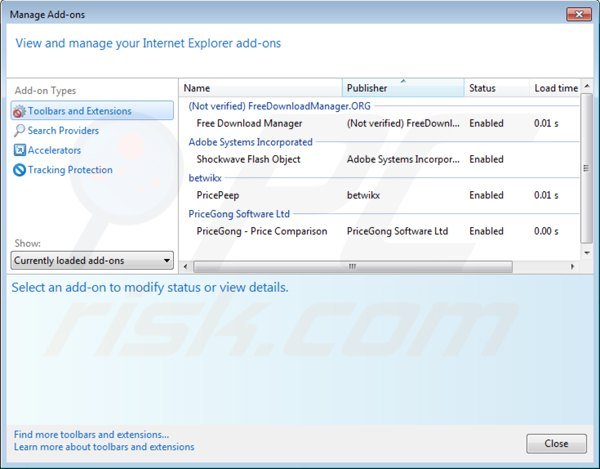
Alternative Methode:
Wenn Sie weiterhin Probleme mit der Entfernung von buzz-it werbung haben, können Sie Ihre Internet Explorer Einstellungen auf Standard zurücksetzen.
Windows XP Nutzer: Klicken Sie auf Start, klicken Sie auf Ausführen, im geöffneten Fenster geben Sie inetcpl.cpl ein. Im geöffneten Fenster klicken Sie auf Erweitert, dann klicken Sie auf Zurücksetzen.

Windows Vista und Windows 7 Nutzer: Klicken Sie auf das Windows Logo, im Startsuchfeld geben Sie inetcpl.cpl ein und klicken Sie auf Enter. Im geöffneten Fenster klicken Sie auf Erweitert, dann klicken Sie auf Zurücksetzen.

Windows 8 Nutzer: Öffnen Sie Internet Explorer und klicken Sie auf das Zahnradzeichen. Wählen Sie Internetoptionen.

Im geöffneten Fenster wählen Sie den Erweitert Reiter.

Klicken Sie auf das Zurücksetzen Feld.

Bestätigen Sie, dass Sie die Internet Explorer Einstellungen auf Standard zurücksetzen wollen, indem Sie auf das Zurücksetzen Feld klicken.

 Bösartige Erweiterungen von Google Chrome entfernen:
Bösartige Erweiterungen von Google Chrome entfernen:
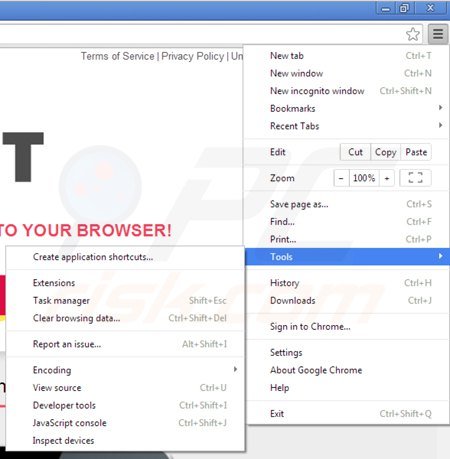
Klicken Sie auf das Balkenzeichen ![]() (obere rechte Ecke des Bildschirms), wählen Sie "Hilfsprogramme und klicken Sie auf "Erweiterungen". Suchen Sie: "PriceGong" und "PricePeep", wählen Sie diese Einträge aus und klicken Sie auf das Papierkorbsymbol. Beachten Sie, dass sich während meiner Recherche, Buzz-it nicht seinen Zusatz bei Google Chrome installierte.
(obere rechte Ecke des Bildschirms), wählen Sie "Hilfsprogramme und klicken Sie auf "Erweiterungen". Suchen Sie: "PriceGong" und "PricePeep", wählen Sie diese Einträge aus und klicken Sie auf das Papierkorbsymbol. Beachten Sie, dass sich während meiner Recherche, Buzz-it nicht seinen Zusatz bei Google Chrome installierte.
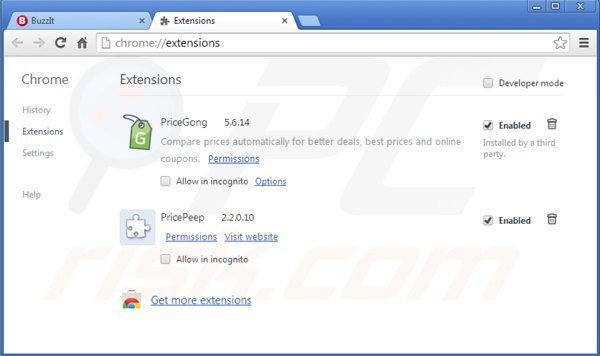
Alternative Methode:
Falls Sie weiterhin Probleme mit der Entfernung von buzz-it werbung haben, setzen Sie die Einstellungen Ihres Google Chrome Browsers zurück. Klicken Sie auf das Chrome Menü-Symbol ![]() (in der oberen rechten Ecke von Google Chrome) und wählen Sie Einstellungen. Scrollen Sie zum Ende der Seite herunter. Klicken Sie auf den Erweitert... Link.
(in der oberen rechten Ecke von Google Chrome) und wählen Sie Einstellungen. Scrollen Sie zum Ende der Seite herunter. Klicken Sie auf den Erweitert... Link.

Nachdem Sie zum Ende der Seite hinuntergescrollt haben, klicken Sie auf das Zurücksetzen (Einstellungen auf ihren ursprünglichen Standard wiederherstellen) Feld.

Im geöffneten Fenster bestätigen Sie, dass Sie die Google Chrome Einstellungen auf Standard zurücksetzen möchten, indem Sie auf das Zurücksetzen Feld klicken.

 Bösartige Programmerweiterungen von Mozilla Firefox entfernen:
Bösartige Programmerweiterungen von Mozilla Firefox entfernen:
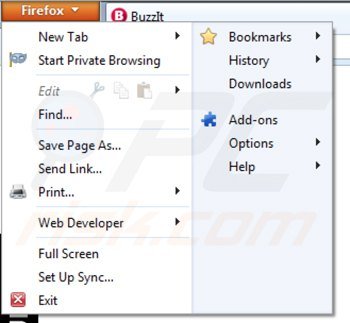
Klicken Sie auf das Firefox Menü ![]() (obere rechte Ecke des Hauptfensters), dann wählen Sie "Zusätze". Klicken Sie auf "Erweiterungen" und entfernen Sie im geöffneten Fenster "Buzz-it", "Free Download Manager plugin", "PriceGong" und "PricePeep".
(obere rechte Ecke des Hauptfensters), dann wählen Sie "Zusätze". Klicken Sie auf "Erweiterungen" und entfernen Sie im geöffneten Fenster "Buzz-it", "Free Download Manager plugin", "PriceGong" und "PricePeep".
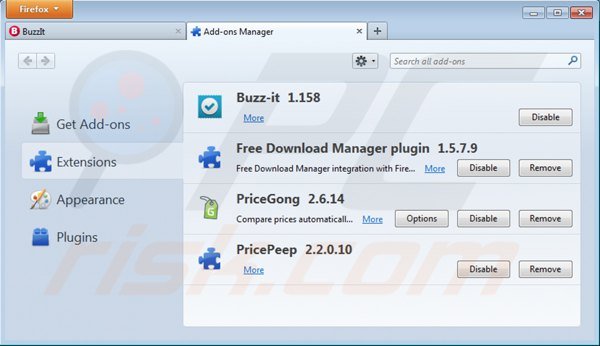
Alternative Methode:
Computernutzer, die Probleme mit der Entfernung von buzz-it werbung haben, können Ihre Mozilla Firefox Einstellungen auf Standard zurücksetzen. Öffnen Sie Mozilla Firefox. In der oberen rechten Ecke des Hauptfensters klicken Sie auf das Firefox Menü ![]() , im geöffneten Menü klicken Sie auf das Hilfsmenü öffnen Feld
, im geöffneten Menü klicken Sie auf das Hilfsmenü öffnen Feld ![]()

Wählen Sie Problemlösungsinformationen.

Im geöffneten Fenster klicken Sie auf das Firefox Zurücksetzen Feld.

Im geöffneten Fenster bestätigen Sie, dass sie die Mozilla Firefox Einstellungen auf Standard zurücksetzen wollen, indem Sie auf das Zurücksetzen Feld klicken.

 Bösartige Erweiterungen von Safari entfernen:
Bösartige Erweiterungen von Safari entfernen:

Vergewissern Sie sich, dass Ihr Safari Browser aktiv ist, klicken Sie auf das Safari Menü und wählen Sie Einstellungen...

Klicken Sie im geöffneten Fenster auf Erweiterungen, suchen Sie nach kürzlich installierten, verdächtigen Erweiterungen, wählen Sie sie aus und klicken Sie auf Deinstallieren.
Alternative Methode:
Vergewissern Sie sich, dass Ihr Safari Browser aktiv ist und klicken Sie auf das Safari Menü. Vom sich aufklappenden Auswahlmenü wählen Sie Verlauf und Internetseitendaten löschen...

Wählen Sie im geöffneten Fenster Gesamtverlauf und klicken Sie auf das Verlauf löschen Feld.

 Bösartige Erweiterungen von Microsoft Edge entfernen:
Bösartige Erweiterungen von Microsoft Edge entfernen:

Klicken Sie auf das Edge Menüsymbol ![]() (in der oberen rechten Ecke von Microsoft Edge), wählen Sie "Erweiterungen". Suchen Sie nach allen kürzlich installierten verdächtigen Browser-Add-Ons und klicken Sie unter deren Namen auf "Entfernen".
(in der oberen rechten Ecke von Microsoft Edge), wählen Sie "Erweiterungen". Suchen Sie nach allen kürzlich installierten verdächtigen Browser-Add-Ons und klicken Sie unter deren Namen auf "Entfernen".

Alternative Methode:
Wenn Sie weiterhin Probleme mit der Entfernung von buzz-it werbung haben, setzen Sie Ihre Microsoft Edge Browsereinstellungen zurück. Klicken Sie auf das Edge Menüsymbol ![]() (in der oberen rechten Ecke von Microsoft Edge) und wählen Sie Einstellungen.
(in der oberen rechten Ecke von Microsoft Edge) und wählen Sie Einstellungen.

Im geöffneten Einstellungsmenü wählen Sie Einstellungen wiederherstellen.

Wählen Sie Einstellungen auf ihre Standardwerte zurücksetzen. Im geöffneten Fenster bestätigen Sie, dass Sie die Microsoft Edge Einstellungen auf Standard zurücksetzen möchten, indem Sie auf die Schaltfläche "Zurücksetzen" klicken.

- Wenn dies nicht geholfen hat, befolgen Sie diese alternativen Anweisungen, die erklären, wie man den Microsoft Edge Browser zurückstellt.
Zusammenfassung:
 Meistens infiltrieren werbefinanzierte Software, oder potenziell unerwünschte Anwendungen, die Internetbrowser von Benutzern beim Herunterladen kostenloser Software. Einige der bösartigen Downloadseiten für kostenlose Software, erlauben es nicht, die gewählte Freeware herunterzuladen, falls sich Benutzer dafür entscheiden, die Installation beworbener Software abzulehnen. Beachten Sie, dass die sicherste Quelle zum Herunterladen kostenloser Software die Internetseite ihrer Entwickler ist. Falls Ihr Download von einem Downloadklienten verwaltet wird, vergewissern Sie sich, dass Sie die Installation geförderter Browser Programmerweiterungen und Symbolleisten ablehnen.
Meistens infiltrieren werbefinanzierte Software, oder potenziell unerwünschte Anwendungen, die Internetbrowser von Benutzern beim Herunterladen kostenloser Software. Einige der bösartigen Downloadseiten für kostenlose Software, erlauben es nicht, die gewählte Freeware herunterzuladen, falls sich Benutzer dafür entscheiden, die Installation beworbener Software abzulehnen. Beachten Sie, dass die sicherste Quelle zum Herunterladen kostenloser Software die Internetseite ihrer Entwickler ist. Falls Ihr Download von einem Downloadklienten verwaltet wird, vergewissern Sie sich, dass Sie die Installation geförderter Browser Programmerweiterungen und Symbolleisten ablehnen.
Hilfe beim Entfernen:
Falls Sie Probleme beim Versuch buzz-it werbung von Ihrem Computer zu entfernen haben, bitten Sie bitte um Hilfe in unserem Schadensoftware Entfernungsforum.
Kommentare hinterlassen:
Falls Sie zusätzliche Informationen über buzz-it werbung, oder ihre Entfernung haben, teilen Sie bitte Ihr Wissen im unten aufgeführten Kommentare Abschnitt.
Quelle: https://www.pcrisk.com/removal-guides/7751-buzz-it-virus
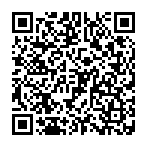
▼ Diskussion einblenden